Как обрезать фотографию в `Фотошопе`: инструкция для новичков
Как обрезать фотографию в "Фотошопе"? Именно с этого вопроса начинается изучение программы Photoshop. Сразу стоит отметить, что нет ничего сложного в этом процессе. Нет необходимости обладать совершенными знаниями программы Photoshop. Ведь инструкция, которая будет изложена далее в этой статье, рассчитана целиком и полностью для новичков. Поэтому если вы не знаете, как обрезать фотографию в "Фотошопе", то чтение дальнейшей информации исправит данное недоразумение.
sadržaj

Необходимые средства
Перед тем как приступить к непосредственному изучению инструкции, стоит сначала рассмотреть необходимые средства. Чтобы обрезать фото в "Фотошопе", нужно только два элемента: фотография и программа Photoshop. В качестве объекта работы, с которым будут проводиться изменения, рекомендуется подобрать качественное изображение с максимально допустимым разрешением (в разумном значении). Так вы обеспечите удобные условия для обучения. Что касается программы, то можно использовать любую версию Photoshop.

Инструкция
Как только вы определились с набором необходимых средств, можно приступать к самому процессу обрезания фотографии. Программа Photoshop дает нам большое количество разнообразных инструментов для осуществления этой операции. Но суть всегда остается одинаковой: выделить область фотографии, которая вам не нужна, и удалить ее. Разногласия происходят на этапе выбора необходимого инструмента для выделения. Избрание должно осуществляться исходя из типа изображения. Далее будут разобраны самые основные виды инструментов выделения:
- Фигурное выделение (горячая клавиша M). Данный инструмент идеально подходит для каких-либо отдельных фигур. На выбор нам предоставляется: прямоугольная и овальная область- горизонтальная и вертикальная строка. Это выделение используется для быстрого и четко обозначенного фрагмента изображения.
- Выделение произвольной фигурой (горячая клавиша L). Здесь есть магнитное лассо, прямолинейное лассо и просто лассо. Данный вид выделения используется для достижения более точных результатов. Но стоит заметить, что придется прикладывать больше усилий и тратить немало времени.
- Быстрое выделение (горячая клавиша W). В эту группу входит быстрое и волшебное выделение. Программа Photoshop способна самостоятельно формировать отдельную область за счет контуров, присутствующих на изображении. Данные инструменты позволяют быстро и без усилий выделить нужную часть фото. Но, как показывает практика, такой метод нельзя назвать универсальным. Так как не во всех случаях можно использовать эти инструменты.

Дополнительные сведения
Обрезать фотографию в "Фотошопе" можно, используя и другие средства выделения. Например, инструмент перо (P). Или образовать отдельный слой "Маска". Можно кадрировать изображение. Но для новичков больше подходят вышеуказанные методы выделения.
Заключение
В данной статье нет точных указаний того, как обрезать фотографию в "Фотошопе", ведь все зависит от ситуации. И описанная инструкция не состоит из последовательных этапов. А в ней изложены лишь общие рекомендации. Но просмотрев их, вы должны самостоятельно понять, как обрезать фотографию в "Фотошопе". В этом и заключается обучение. Со временем вы сможете использовать более сложные инструменты для достижения необходимых целей.
 Как изменить цвет глаз в фотошопе: инструкция для новичков
Как изменить цвет глаз в фотошопе: инструкция для новичков Как сделать эффект `фишай` своими руками?
Как сделать эффект `фишай` своими руками? Изменение цвета глаз при помощи Photoshop
Изменение цвета глаз при помощи Photoshop Как размыть задний фон при помощи Photoshop
Как размыть задний фон при помощи Photoshop Как сделать выразительные глаза: инструкция для новичков
Как сделать выразительные глаза: инструкция для новичков Как убрать блеск с лица в `Фотошопе`: инструкция для новичков
Как убрать блеск с лица в `Фотошопе`: инструкция для новичков Как убрать морщины в `Фотошопе`: инструкция для новичков
Как убрать морщины в `Фотошопе`: инструкция для новичков Как поменять цвет волос в `Фотошопе`: инструкция для новичков
Как поменять цвет волос в `Фотошопе`: инструкция для новичков Как убрать второй подбородок в `Фотошопе` – инструкция для новичков
Как убрать второй подбородок в `Фотошопе` – инструкция для новичков Как сделать коллаж в Фотошопе
Как сделать коллаж в Фотошопе Как обрабатывать фотографии в Фотошопе: инструкция для новичков
Как обрабатывать фотографии в Фотошопе: инструкция для новичков Как заменить фон в `Фотошопе`: инструкция для новичков
Как заменить фон в `Фотошопе`: инструкция для новичков Как сделать фон белым в Фотошопе: инструкция для новичков
Как сделать фон белым в Фотошопе: инструкция для новичков Ретушь фото в `Фотошоп`: инструкция для новичков
Ретушь фото в `Фотошоп`: инструкция для новичков Как сделать логотип в Фотошопе: инструкция для новичков
Как сделать логотип в Фотошопе: инструкция для новичков Как сделать фото черно-белым в `Фотошопе`: инструкция для новичков
Как сделать фото черно-белым в `Фотошопе`: инструкция для новичков Как сделать солнечные лучи в Фотошопе?
Как сделать солнечные лучи в Фотошопе? Как украсить текст в `Фотошопе`
Как украсить текст в `Фотошопе` Как улучшить качество фотографии в Фотошопе: инструкция для новичков
Как улучшить качество фотографии в Фотошопе: инструкция для новичков Как сделать картинку с надписью в Photoshop
Как сделать картинку с надписью в Photoshop Как обрезать песню: обзор программ
Как обрезать песню: обзор программ
 Как сделать эффект `фишай` своими руками?
Как сделать эффект `фишай` своими руками? Изменение цвета глаз при помощи Photoshop
Изменение цвета глаз при помощи Photoshop Как размыть задний фон при помощи Photoshop
Как размыть задний фон при помощи Photoshop Как сделать выразительные глаза: инструкция для новичков
Как сделать выразительные глаза: инструкция для новичков Как убрать блеск с лица в `Фотошопе`: инструкция для новичков
Как убрать блеск с лица в `Фотошопе`: инструкция для новичков Как убрать морщины в `Фотошопе`: инструкция для новичков
Как убрать морщины в `Фотошопе`: инструкция для новичков Как поменять цвет волос в `Фотошопе`: инструкция для новичков
Как поменять цвет волос в `Фотошопе`: инструкция для новичков Как убрать второй подбородок в `Фотошопе` – инструкция для новичков
Как убрать второй подбородок в `Фотошопе` – инструкция для новичков Как сделать коллаж в Фотошопе
Как сделать коллаж в Фотошопе Как обрабатывать фотографии в Фотошопе: инструкция для новичков
Как обрабатывать фотографии в Фотошопе: инструкция для новичков